
Оглавление:
- Автор John Day [email protected].
- Public 2024-01-30 11:53.
- Последнее изменение 2025-01-23 15:05.




Это простые часы, сделанные из легко доступных компонентов. Используемый микроконтроллер - недорогой STM32F030F4P6. Дисплей представляет собой ЖК-дисплей 16x2 с рюкзаком I2C (PCF8574).
Схема часов может быть построена с использованием небольших макетных плат и платы адаптера TSSOP28, как показано на рисунке.
Шаг 1: материалы
- STM32F030F4P6 MCU
- PCF8563 RTC или получить готовый модуль
- LCD 1602 с рюкзаком I2C
- макетные платы
- ИК-пульт дистанционного управления с модуля Bluetooth / MP3-плеера - ИК-пульт
- ИК-приемник 38 кГц - TSOP1738
- Кристаллы (12 МГц для MCU, 32,768 кГц для RTC)
- Различные компоненты, как показано на схеме
- провода, разъемы и т. д.
Для прошивки программы в MCU требуется последовательный USB-адаптер.
Шаг 2: Схема и исходный код
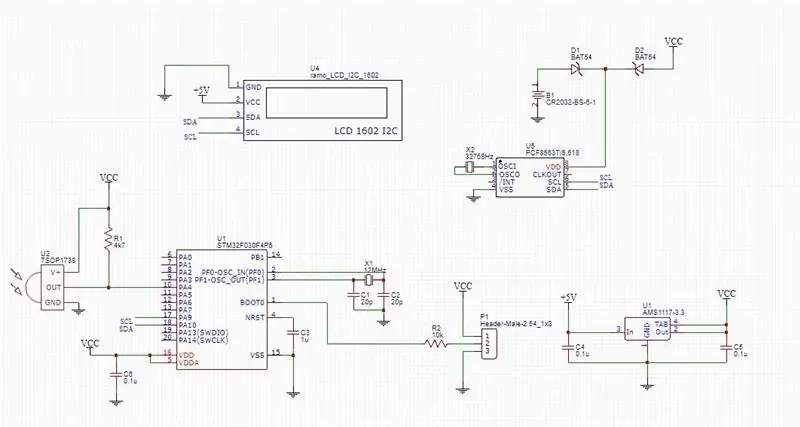
Шаг 3: Программирование MCU
После подключения MCU в соответствии со схемой, программу можно легко прошить в MCU с помощью последовательного USB-адаптера.
Подключите TX последовательного USB-адаптера к MCU PA10 (USART1_RX), а RX адаптера к MCU PA9 (USART1_TX).
Используйте перемычку, чтобы замкнуть контакты 1 и 2 заголовка P1 (см. Схему, необходимо настроить только контакт Boot0, так как контакт Boot1 отсутствует в этом MCU) и включите схему, чтобы перевести MCU в режим последовательной загрузки.
Хороший справочник по программированию MCU STM32 находится в этом руководстве: Перепрошивка STM32
После прошивки программы удалите короткое замыкание с контактов 1 и 2 P1 и короткое замыкание с контактов 2 и 3, затем выключите и снова включите плату, и MCU должен начать выполнение прошитой программы.
Шаг 4: Установка времени и даты




Чтобы установить дату / время, нажмите кнопку MENU на пульте дистанционного управления (ключевые карты см. На изображении пульта дистанционного управления).
На ЖК-дисплее отображается * Установить время и Установить дату. * Указывает на текущий выбор.
Используйте кнопки УВЕЛИЧИТЬ / УМЕНЬШИТЬ (+/-), чтобы переместить указатель *. Эти 2 кнопки также используются для изменения значений времени / даты.
Используйте кнопку SELECT для выбора.
Кнопки ВЛЕВО / ВПРАВО предназначены для перемещения курсора к позиции времени / даты, а затем кнопки УВЕЛИЧИТЬ / УМЕНЬШИТЬ для изменения соответствующего значения. Чтобы зафиксировать изменение, нажмите кнопку ВЫБОР.
Кнопка RETURN используется для выхода из установки времени / даты.
Шаг 5: Идите вперед и создайте, это недорого и весело
Что ж, название говорит само за себя. После сбора материалов на постройку уйдет не больше половины дня.
Далее.. Поместите его в красивый корпус, включите питание от пауэрбанка..
Спасибо за прочтение.
Рекомендуемые:
ESP8266 OLED - получение времени и даты из Интернета: 8 шагов

ESP8266 OLED - получение времени и даты из Интернета: в этом руководстве мы узнаем, как получить дату и время с сервера NIST TIME с помощью ESP8266 OLED и Visuino, посмотрите демонстрационное видео
Интернет-часы: отображение даты и времени с помощью OLED с использованием ESP8266 NodeMCU с протоколом NTP: 6 шагов

Интернет-часы: отображение даты и времени с помощью OLED с использованием ESP8266 NodeMCU с протоколом NTP: Привет, ребята, в этой инструкции мы создадим Интернет-часы, которые будут получать время из Интернета, поэтому этому проекту не потребуется RTC для запуска, ему понадобится только рабочее подключение к Интернету И для этого проекта вам понадобится esp8266, который будет иметь
IRduino: Пульт дистанционного управления Arduino - имитация утерянного пульта дистанционного управления: 6 шагов

IRduino: Пульт дистанционного управления Arduino - имитируйте потерянный пульт: если вы когда-либо теряли пульт дистанционного управления для своего телевизора или DVD-плеера, вы знаете, как неприятно ходить, находить и использовать кнопки на самом устройстве. Иногда эти кнопки даже не обладают той же функциональностью, что и пульт. Rece
Обычный комплект дистанционного управления, преобразованный в четырехканальный игрушечный пульт дистанционного управления с дистанционным управлением: 4 шага

Обычный комплект дистанционного управления, преобразованный в четырехканальный игрушечный пульт дистанционного управления с дистанционным управлением:改造 方法 非常 简单。 只需 准备 一些 视频 教程 完成 这个 电子 项目 并 您 服务。 玩具 控制。
Отпуск кабеля дистанционного управления Olympus Evolt E510 (версия 2 с автофокусом на пульте дистанционного управления): 6 шагов (с изображениями)

Отпуск кабеля дистанционного управления Olympus Evolt E510 (версия 2 с автофокусом на пульте дистанционного управления): Вчера я построил простой пульт с одной кнопкой для своего Olympus E510. У большинства камер есть кнопка спуска затвора (та, которую вы нажимаете, чтобы сделать снимок), которая имеет два режима. Если слегка нажать кнопку, камера автоматически сфокусируется и измерит свет
